Voice Memos-appen er en innebygd app som lar Apple-brukere ta opp lyden for senere avspilling. Denne appen har ingen tidsbegrensning for opptak med mindre enhetens lagringsplass er kort. Så du kan bruke den til å ta opp lange møter, forelesninger, samtaler, korte inspirasjoner, ideer osv. Du kan imidlertid miste disse viktige opptakene når du redigerer eller sorterer dem. I så fall kan du følge denne veiledningen for å hjelpe deg gjenopprette slettede talememoer med 3 mulige løsninger.

- Del 1. Slik gjenoppretter du slettede talememoer innen 30 dager
- Del 2. Hvordan gjenopprette talememoer slettet over 30 dager
- Del 3. Vanlige spørsmål om gjenoppretting av talememoer på iPhone
Del 1. Slik gjenoppretter du slettede talememoer innen 30 dager
Hvis du sletter ett eller flere opptak fra Voice Memos-appen, kan du se at det er en nylig slettet mappe under Alle opptak mappe. Du kan gjenopprette nylig slettede talememoer her innen standard 30 dager.
Trinn 1 Åpne Voice Memos-appen på iPhone. Hvis du har slettet noen opptak i ikke mer enn 30 dager, kan du se en Nylig slettet mappe under Alle opptak mappe på hovedgrensesnittet.
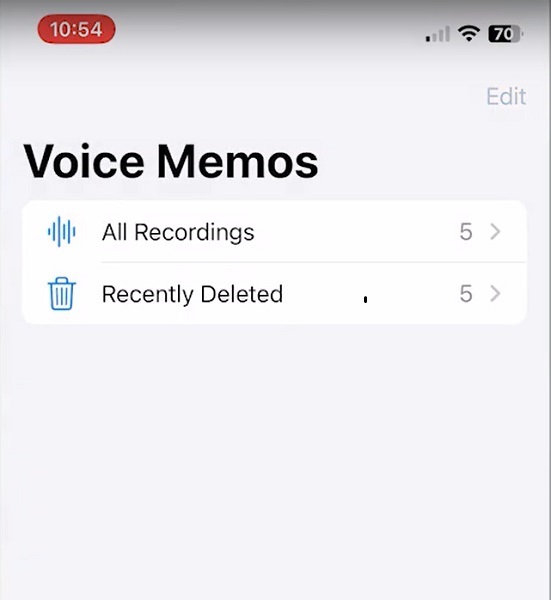
Trinn 2 Pek Nylig slettet for å sjekke opptakene du vil gjenopprette.
Trinn 3 Klikk på Rediger knapp. Kryss av for ett eller flere opptak du vil gjenopprette. Det er en Gjenopprett alle alternativ for deg å trykke når du vil gjenopprette nylig slettede talememoer alle. Når du har valgt en, trykker du på Gjenopprette alternativet nederst til venstre.
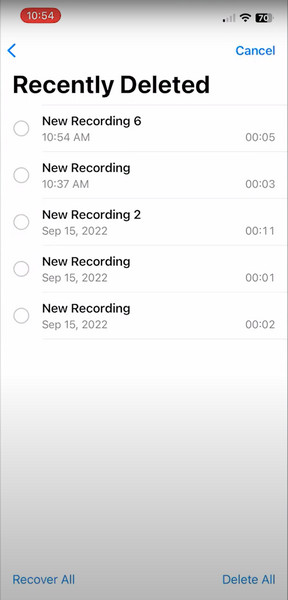
Del 2. Hvordan gjenopprette talememoer slettet over 30 dager
1. Hvordan gjenopprette slettede talememoer på iPhone uten sikkerhetskopiering
Hvis du ikke har sikkerhetskopiert Voice Memos-appen med iCloud eller iTunes på forhånd, kan du bruke et profesjonelt iPhone-datagjenopprettingsverktøy – Apeaksoft iPhone Data Recovery. Denne multifunksjonelle programvaren kan hjelpe deg med å hente slettede talememoer fra iOS-enheter uten sikkerhetskopiering.

4,000,000 + Nedlastinger
1. Gjenopprett slettede talememoer direkte fra iPhone selv uten sikkerhetskopi.
2. Støtt 20+ iOS-datatyper, inkludert talememoer, bilder, musikk, Safari-bokmerker, etc.
3. Tillat brukere å forhåndsvise slettede data før gjenoppretting starter.
4. Kompatibel med den nyeste iPhone 16-serien som kjører iOS 18.
Trinn 1 Bruk nedlastingsknappen ovenfor for å laste ned dette gjenopprettingsverktøyet for talememoer på datamaskinen din. Start den og klikk på iPhone Data Recovery på hovedgrensesnittet.

Trinn 2 Som standard velger du Gjenopprett fra iOS-enheten øverst på venstre verktøylinje. Her kan du bruke en USB-kabel til å koble iPhone til datamaskinen. Vennligst trykk Stol på iPhone-skjermen når den dukker opp. Hvis din iPhone ikke blir oppdaget, kan du klikke på spørsmålstegnet for å finne mulige løsninger.
Trinn 3 Klikk på start Scan knappen etter vellykket gjenkjenning. Deretter vil programmet begynne å skanne alle data på din iPhone.
Trinn 4 I venstre sidefelt kan du klikke på Stemmememoer alternativet for å forhåndsvise alle de slettede talememoene. Når du har valgt alle de slettede talememoene du vil gjenopprette, klikker du på Gjenopprette knappen i høyre hjørne og velg én utdatamappe for å lagre dem.

2. Hvordan gjenopprette slettede talememoer med iCloud-sikkerhetskopi
Hvis du sikkerhetskopiere talememoer ved å bruke iCloud på forhånd, kan du prøve å slette iPhone og gjenopprette fra iCloud-sikkerhetskopi.
Trinn 1 Gå til innstillinger > general, og bla ned til Overfør eller tilbakestill iPhone. Trykk på den og velg Slett alt innhold og alle innstillinger. Skriv inn skjermpassordet eller Apple ID-passordet for å følge trinnene på skjermen.

Trinn 2 Sett opp iPhone og trykk på Fra iCloud Backup alternativet når du kommer til Overfør appene og dataene dine grensesnitt. Deretter må du skrive inn Apple ID og passord for å logge på iCloud.
Trinn 3 Sjekk datoen og størrelsen på de oppførte iCloud-sikkerhetskopiene og velg den som inneholder dine slettede talememoer. Deretter bør du følge instruksjonene på skjermen og vente på at oppsettsprosessen er ferdig.

Del 3. Vanlige spørsmål om gjenoppretting av talememoer på iPhone
Hvordan redigere et talememo på en iPhone?
Gå til Voice Memos-appen og trykk på ett opptak du vil redigere. Trykk på knappen med tre prikker i øvre høyre hjørne > Rediger innspilling. Deretter kan du begynne å redigere opptaket.
Hvordan sletter jeg et talememo på min iPhone?
Hvis du vil lære hvordan slette talememoer på iPhone for å spare lagringsplass, kan du manuelt slette opptakene ett etter ett, eller du kan stole på noen tredjeparts filslettingsprogrammer.
Kan jeg tilpasse sletteperioden for mine slettede talememoer?
Ja, du kan tilpasse denne innstillingen. Gå til Innstillinger, naviger til Stemmememoer app og trykk på den for å velge Fjern slettet alternativ. Det er fem valg du kan velge, velg ett i henhold til dine preferanser.
Konklusjon
For å være ærlig, er Voice Memos-appen et enkelt å bruke og gratis lydopptaksverktøy for Apple-brukere. Med denne detaljerte veiledningen kan du lære tre forskjellige metoder for å gjenopprette nylig slettede talememoer eller gjenopprett slettede talememoer med/uten sikkerhetskopiering.




